今天先來分享我在使用Atlas Compass設定的過程和遇到的問題,會使用到的Compass是因為我認為Compass是最直覺且好瀏覽的資料查閱工具。因為之後還會進行一些數據的讀取或寫入,所以還是需要一個好閱讀的工具來幫助我們檢驗操作正確性。
先簡單介紹在MongoDB 當中的儲存架構,最大層級叫做project,裡面可以存放許多databases。再往下一層就是database層級,如果有太多database存在project當中可以使用cluster來將database做整理。database當中會有collection,這些collection就像是資料表用於儲存數據的書架。書架上的每本書就是document,裡面每本書就是MongoDB 最基本的元素。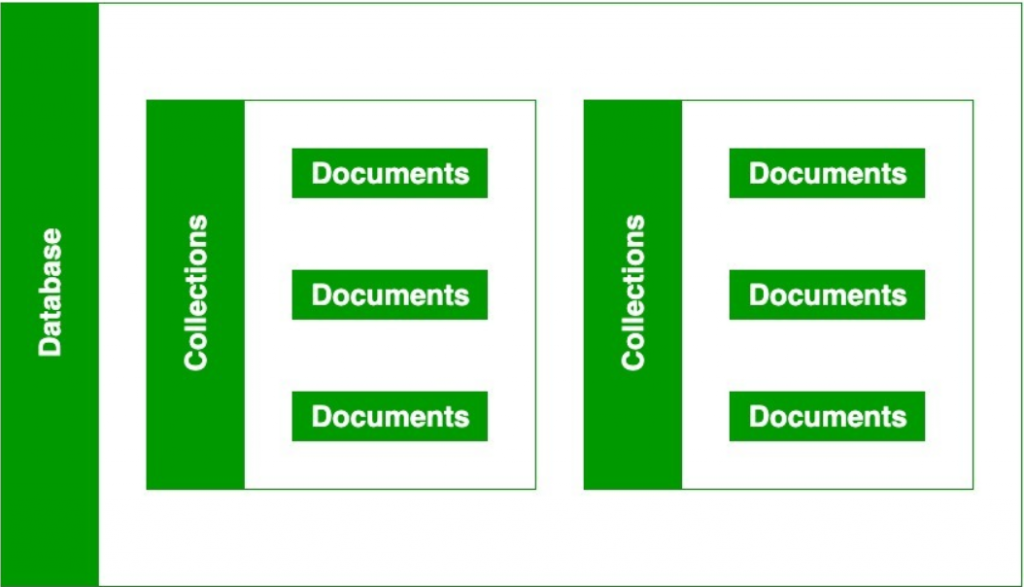
資料來源:https://www.google.com/url?sa=i&url=https%3A%2F%2Fwww.geeksforgeeks.org%2Fmongodb-database-collection-and-document%2F&psig=AOvVaw297buy7awGRn33QMtYfjk9&ust=1726641959589000&source=images&cd=vfe&opi=89978449&ved=0CBQQjRxqFwoTCLD0qNewyYgDFQAAAAAdAAAAABBd
那我們就來開始設定MongoDB Atlas。在登入進來之後如果沒有看到下面的畫面,請先確認當前已經在左側分頁欄中的第一項:Overview。
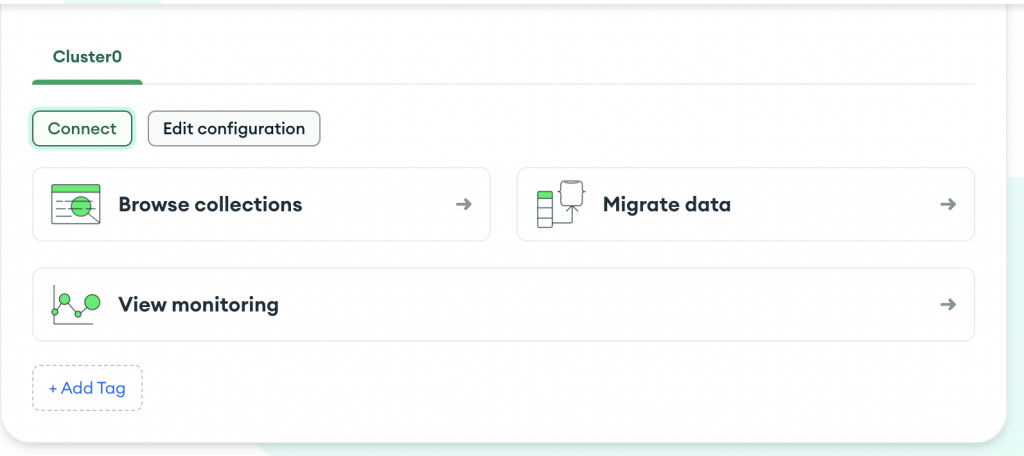
按下如上圖的connect按鈕後,選擇使用compass作為data存取的工具。
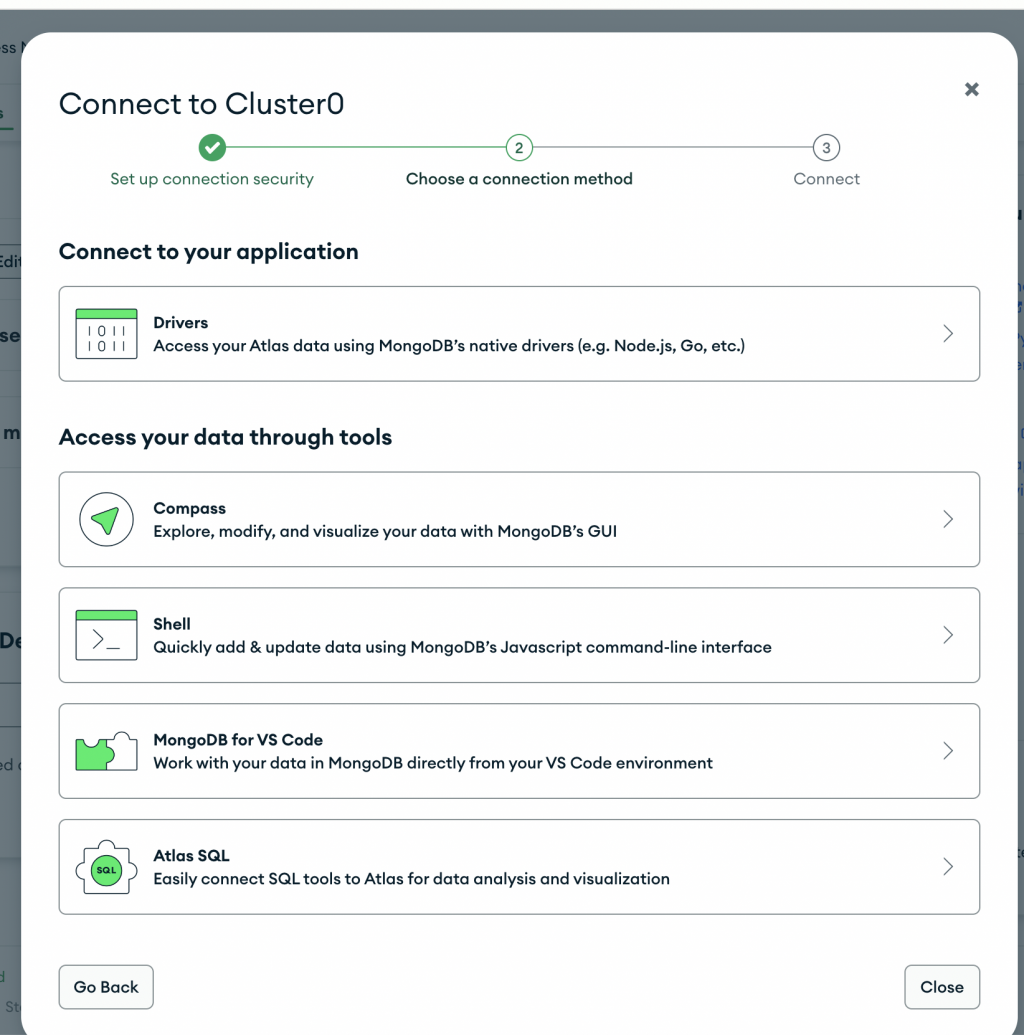
接著將中段的connecting string複製起來,並且將其中的<db_password>替換成此帳號登入的密碼。
註:如果和我一樣是直接使用google或其他連動帳號的話,可以去左側的分頁欄中的Security選擇Database Access設定。
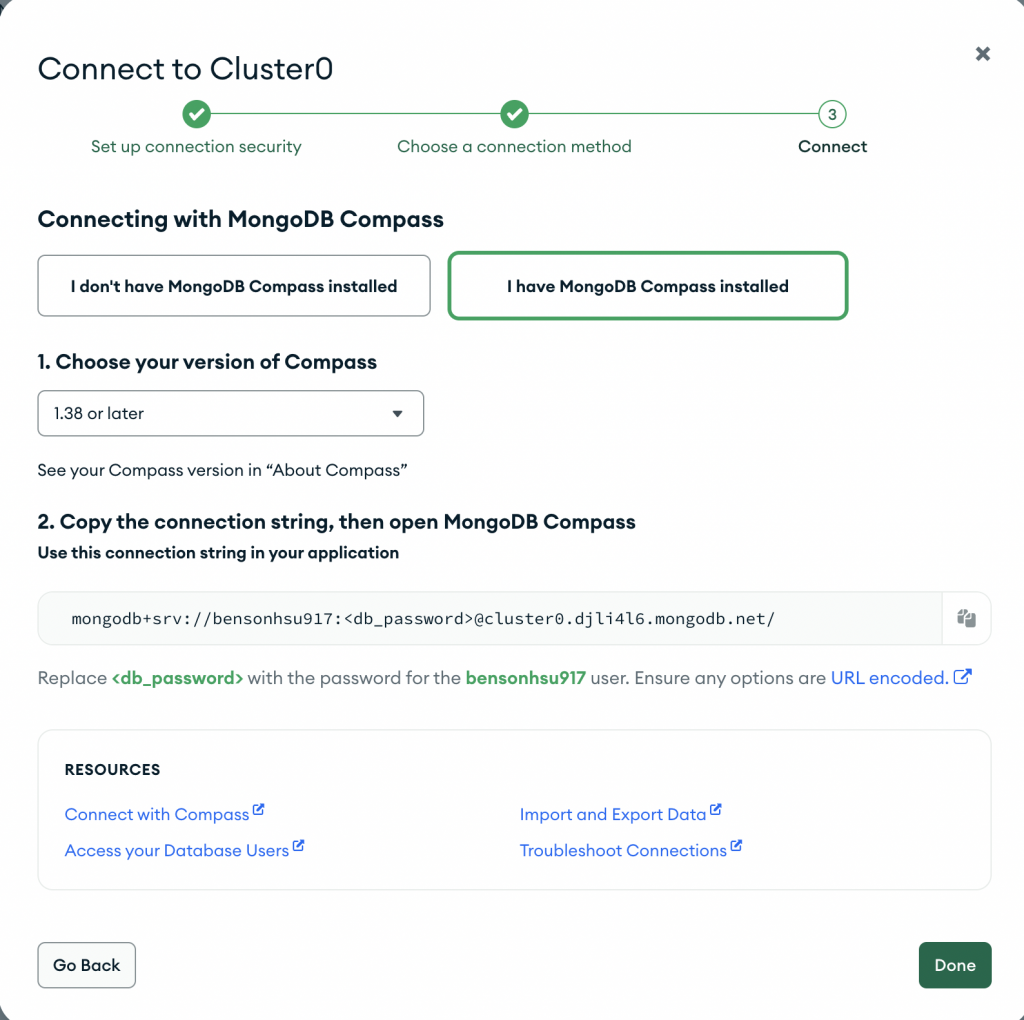
打開compass之後會顯示如下第一張圖的樣子,選擇Add new connection之後會出現如下第二張圖。將剛剛複製的connection string貼上,並確保已經填入password。
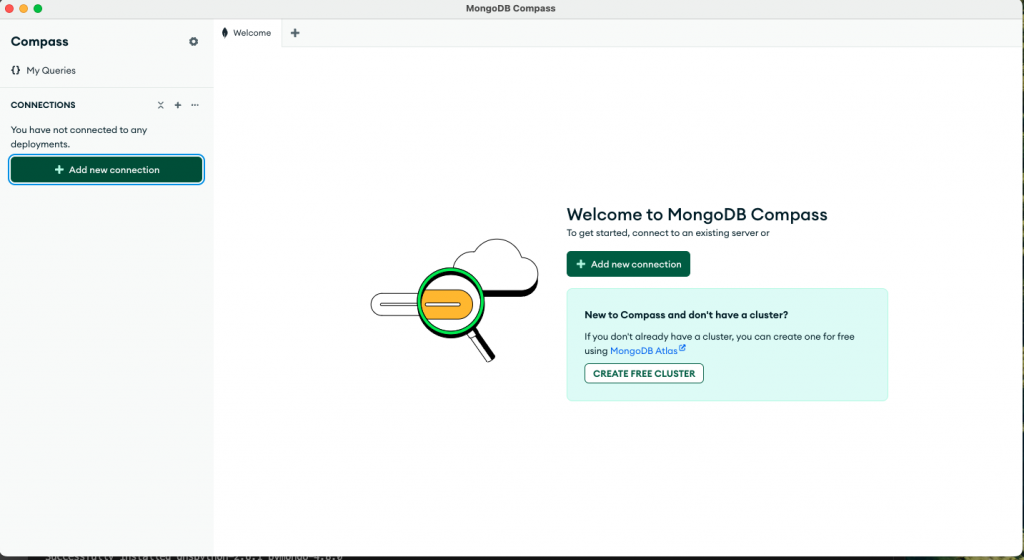
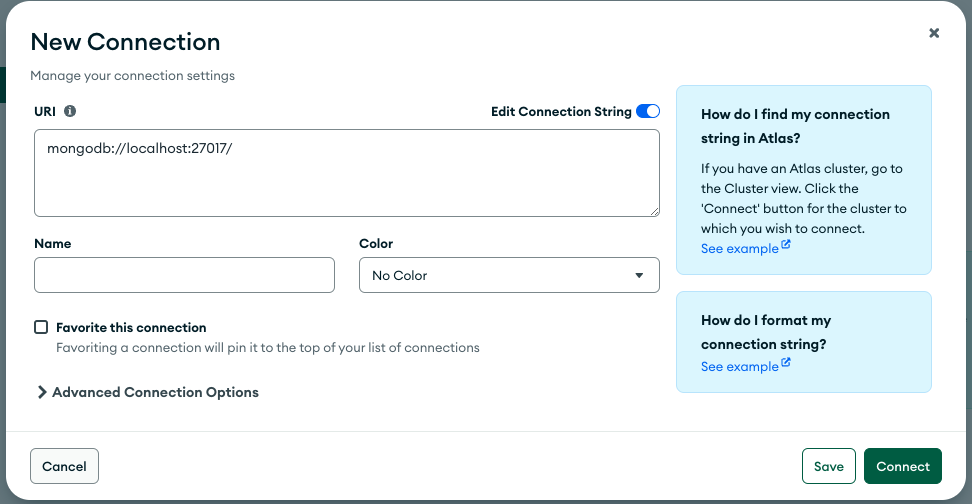
按下connect後就可以連線到MongoDB Atlas,但是這邊要在補充一點我遇到的狀況。因為我自己是習慣用手機熱點作為我電腦的網路,我有遇到隔天使用Compass進行連線的時候會出現問題。後來我發現可能和Network Access有關,因為手機熱點的IP並不是固定,有可能現在是這個IP但是過一段時間後就不是。
我的解決辦法就是直接加入一個0.0.0.0/0 的IP address在剛剛MongoDB Atlas網頁中左邊分頁欄的Network Access加入,以公司來說這樣可能不太安全,常理來說應該要規定只有公司內網的特定幾個IP有連線權限。但是我就只是想要學習如何使用,所以這邊就先進行這樣設定,但也請麻煩不要外流出自己DB的密碼。
希望大家在設定MongoDB Compass的時候不會有問題,接下來我會介紹使用Python套件去存取MongoDB 資料。
